windows 10 22H2 iso 다운로드 링크를 찾고 계십니까? 새로 설치, 재설치 또는 Windows 10 업그레이드를 위해? 다음은 공식 Windows 10 ISO 파일을 합법적으로 Microsoft Server에서 직접 다운로드하는 방법입니다. 그리고 Windows 10 버전 22H2 ISO를 다운로드한 후 , Windows 10 새로 설치용 설치 미디어 DVD 또는 부팅 가능한 USB 플래시 드라이브를 만드는 데 사용할 수 있습니다. , 재설정 또는 Windows 10 업그레이드 목적.
이 게시물에서는 Windows 10 2022 업데이트 ISO를 직접 다운로드하는 방법에 대해 설명합니다. 미디어 생성 도구, Tweak 웹 브라우저를 사용하고 Windows 10 버전 22H2 빌드 19045 ISO에 대한 직접 다운로드 링크도 추가했습니다. .
Windows 10 버전 22H2 ISO 다운로드
위의 요구 사항을 확인한 후 최신 Windows 10 ISO를 다운로드하는 방법에 대해 논의하겠습니다. Media Creation Tool을 사용하여 Microsoft Server에서 파일을 가져옵니다.
미디어 생성 도구 사용
- 처음 방문 공식 Microsoft Windows 10 ISO 다운로드 사이트,
- 그런 다음 아래로 스크롤하여 지금 다운로드 버튼을 클릭합니다.
- 약 18MB 크기의 공식 Windows Media Creation Tool을 다운로드합니다.
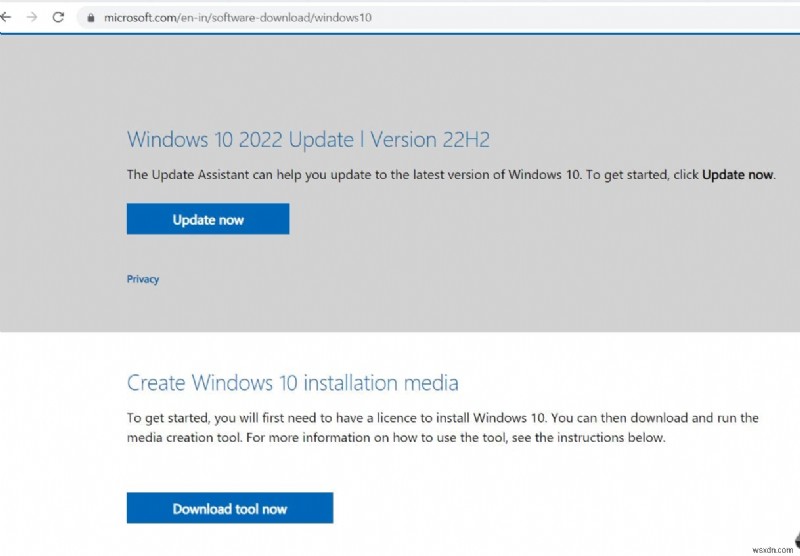
- 다운로드가 완료되면 다운로드 위치를 열고 Media creation Tool.exe를 두 번 클릭하여 설정을 실행합니다.
- 창에 UAC 메시지가 표시되면 예를 클릭합니다.
- 당신은 날아갈 준비를 하는 것을 보게 될 것입니다. 그러면 라이센스 조건이 표시될 것입니다. 동의를 클릭하십시오.
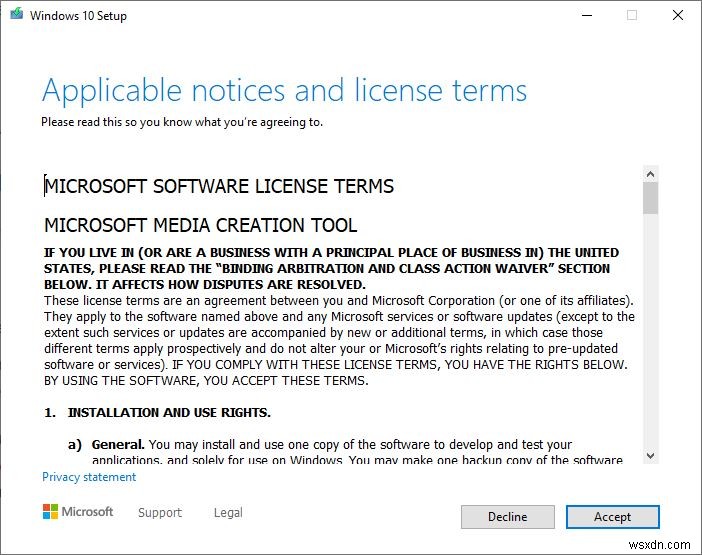
- 다음으로 라디오 버튼을 선택하여 다른 PC용 설치 미디어(USB 플래시 드라이브, DVD 또는 ISO 파일)를 만들고 다음을 클릭/탭합니다.
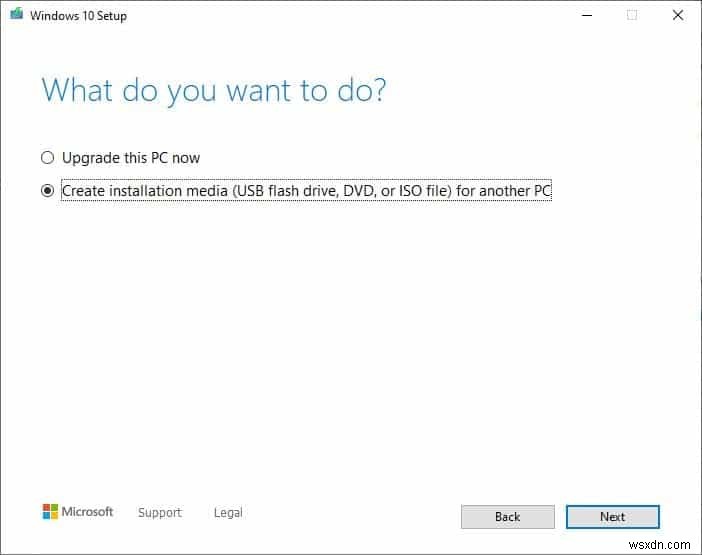
- 그런 다음 다음 화면에서 언어, 아키텍처 및 버전을 선택합니다.
- 이 PC에 권장 옵션 사용 확인란을 선택 취소합니다.
- 둘 다 선택 아래 이미지와 같이 아키텍처 옆에 있는 옵션을 선택하세요.
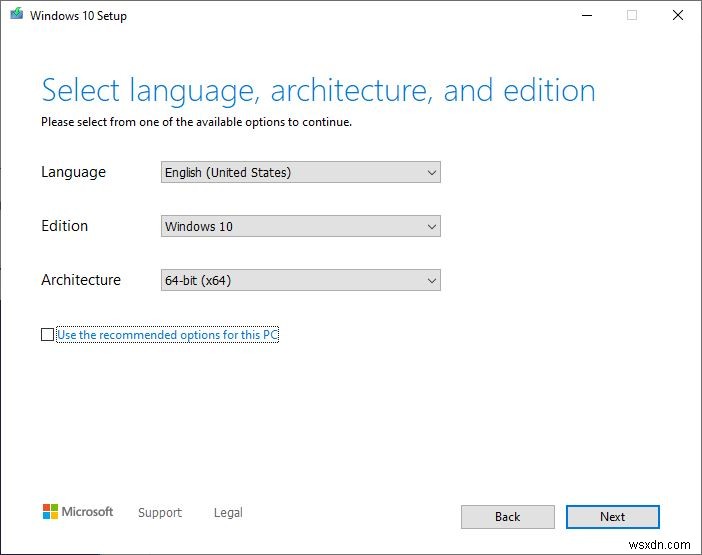
- 다음 화면에서 미디어 생성 도구는 사용할 미디어를 선택하라는 메시지를 표시합니다.
- 두 가지 옵션 USB 플래시 드라이브와 ISO를 나타냅니다.
- 여기에서 Windows 10 부팅 가능 USB 드라이브를 다운로드하고 생성할 USB 플래시 드라이브를 선택할 수 있습니다.
- 그러나 우리의 개념은 Windows ISO 파일을 다운로드하는 것이므로 아래와 같이 라디오 버튼 ISO 파일을 클릭하십시오.
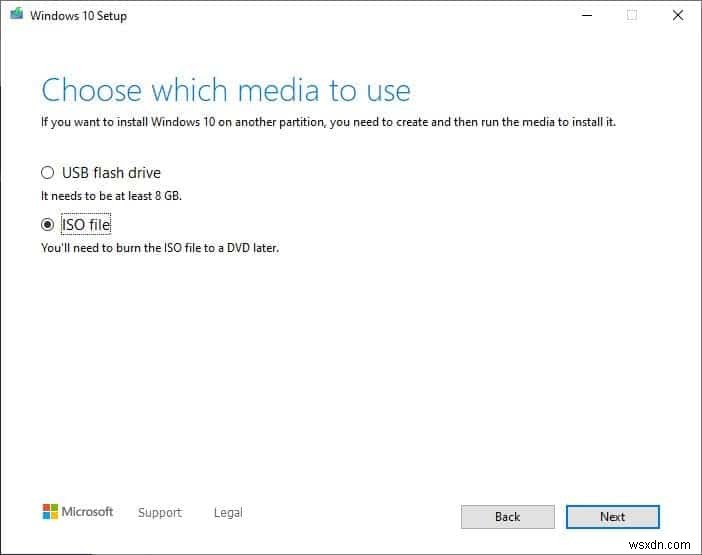
- 다음으로 다운로드 ISO 파일을 저장할 위치를 묻는 메시지가 표시됩니다.
- ISO 파일을 저장할 위치를 선택하십시오
- ISO 파일에 원하는 이름을 입력하고 저장을 클릭/탭합니다.
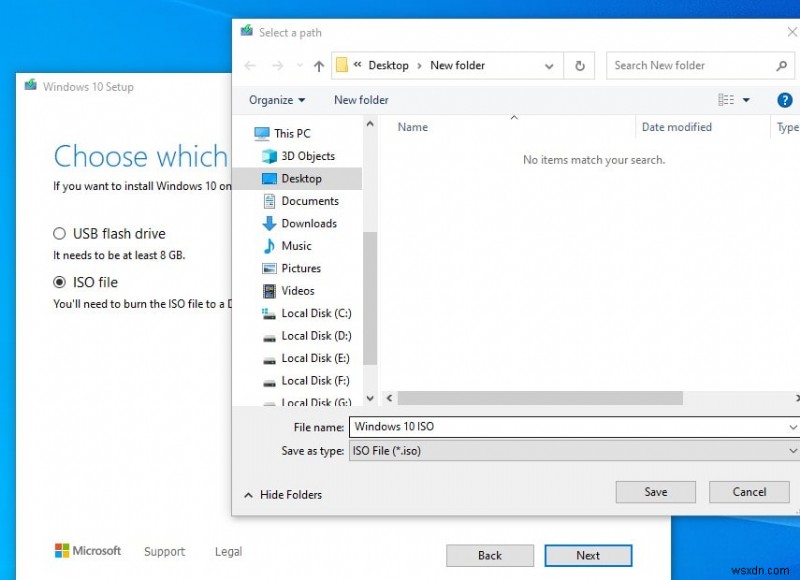
- 다음 화면에서 Windows 10 다운로드가 시작됩니다.
- 인터넷 속도에 따라 다운로드 프로세스를 완료하는 데 약간의 시간이 걸립니다.
- 프로세스가 완료될 때까지 기다리십시오.
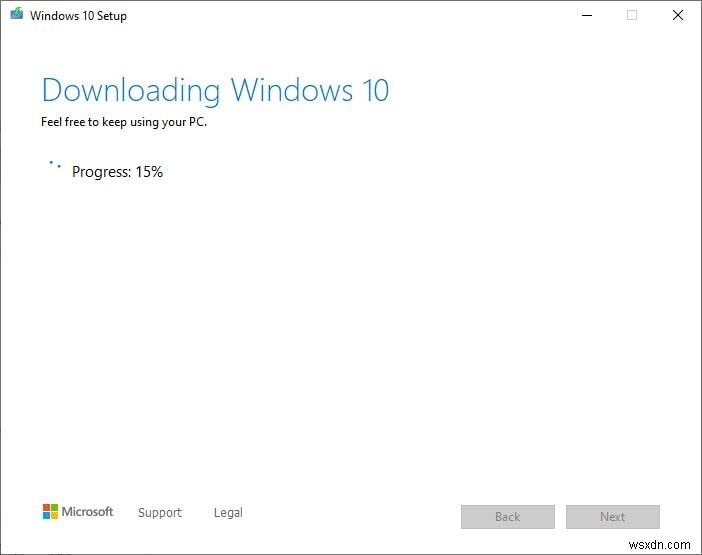
- 다운로드가 완료되면 Windows 10 ISO 파일을 저장할 위치를 선택하고 마침을 클릭합니다. .
- windows 10 22H2 ISO를 성공적으로 다운로드했습니다. Microsoft 서버에서.
- 이 가이드에 따라 Windows 10 새로 설치 또는 업그레이드 목적으로 설치 미디어를 생성할 수 있습니다.
Windows 10 22H2 Education ISO 다운로드
Microsoft Server에서 Windows 10 Education ISO를 다운로드하려면
- 처음에는 여기에서 Windows 10 교육용 제품 공식 사이트를 방문하세요.
- 그런 다음 다운로드를 클릭/탭합니다. MediaCreationToolRetail.exe를 다운로드하고 저장하려면 아래 버튼을 누르십시오. 파일.
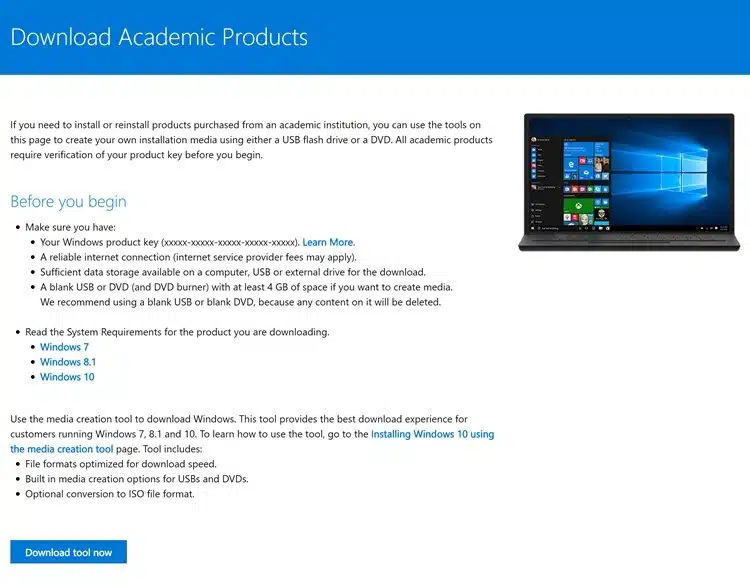
- 다음으로 MediaCreationToolRetail.exe를 실행합니다.
- UAC 메시지가 표시되면 예를 클릭합니다. 그런 다음 라이선스 조건에 동의합니다.
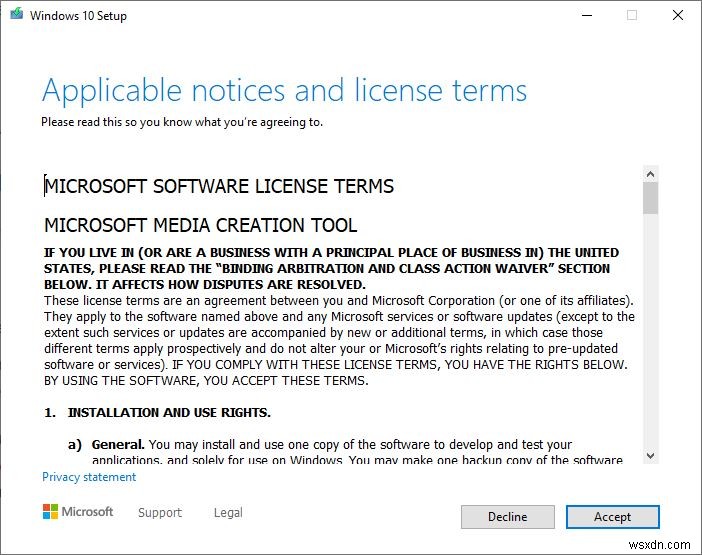
- 이제 Windows 10 Education의 제품 키를 입력하고 다음을 클릭합니다.
- 다음 화면 라디오 버튼 ISO 파일을 선택하고 다음을 클릭합니다.
- 그런 다음 ISO 파일을 저장할 위치를 선택합니다.
- ISO 파일에 원하는 이름을 입력하고 저장을 클릭합니다.
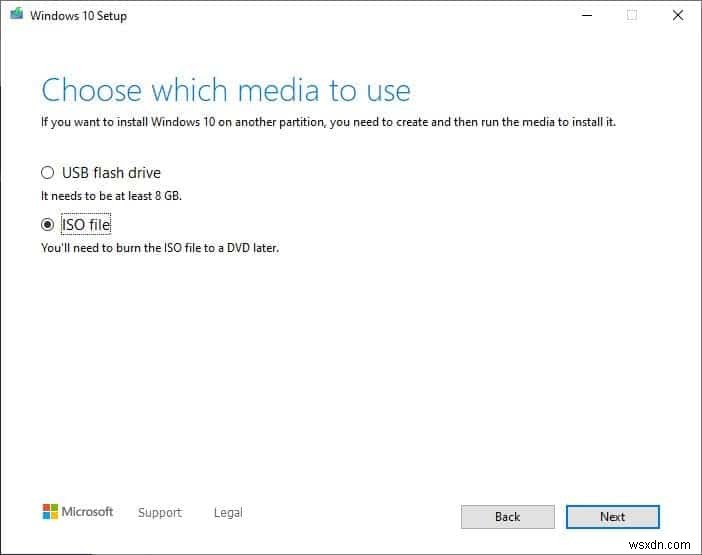
- Windows 10 Education ISO 파일 다운로드가 시작됩니다.
- 또한 인터넷 속도와 프로세스를 완료하는 데 걸리는 시간에 따라 다릅니다.
- 다운로드가 완료되면 ISO 파일을 저장하기 위해 선택한 위치를 선택합니다.
- 그리고 마침을 클릭하여 미디어 생성 도구를 닫습니다 .
웹 브라우저를 조정하여 Windows 10 ISO 파일을 다운로드
Windows 10 ISO 다운로드를 원하지 않는다고 가정해 보겠습니다. 미디어 생성 도구를 통해. 그런 다음 웹 브라우저를 조정하여 도구를 사용하지 않고 Microsoft Server에서 직접 Windows 10 ISO를 다운로드할 수 있습니다.
일반적으로 Microsoft 웹 사이트를 방문하면 ISO 이미지를 다운로드할 수 있는 미디어 생성 도구를 열어야 하지만 Windows 10 사용자에게는 숨겨져 있습니다. 웹 페이지를 조정하면 Windows 10 ISO 직접 다운로드도 찾을 수 있습니다. Microsoft 서버의 파일.
- 이렇게 하려면 Chrome 브라우저에서 새 탭을 엽니다. .
- 그런 다음 주소 표시줄에 이 Microsoft 지원 사이트 링크(https://www.microsoft.com/en-us/software-download/windows10ISO)를 복사하여 붙여넣고 Enter 키를 누릅니다.
- 이제 페이지의 아무 곳이나 마우스 오른쪽 버튼으로 클릭하고 검사를 선택합니다. .
- 점 3개 오른쪽 상단의 메뉴 버튼을 클릭하고 '도구 더보기'에서 네트워크 조건을 선택합니다. .
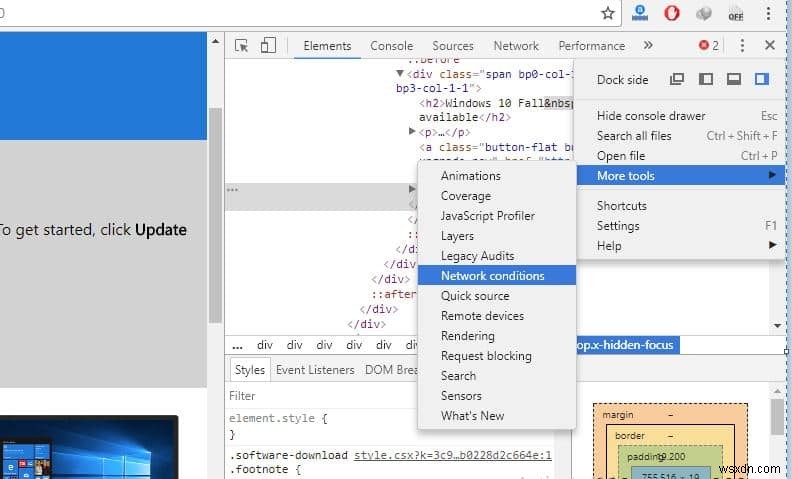
- 여기 '사용자 에이전트'에서 자동 선택을 선택 취소합니다. 옵션.
- Safari – iPad iOS 13을 선택합니다. 'User-agent' 드롭다운 메뉴의 옵션
- 이제 브라우저가 자동으로 다시 로드되지 않으면 페이지를 새로 고칩니다.
- 이제 다 되었습니다. 원하는 Windows 10 버전을 선택하고 확인을 클릭합니다. 버튼.
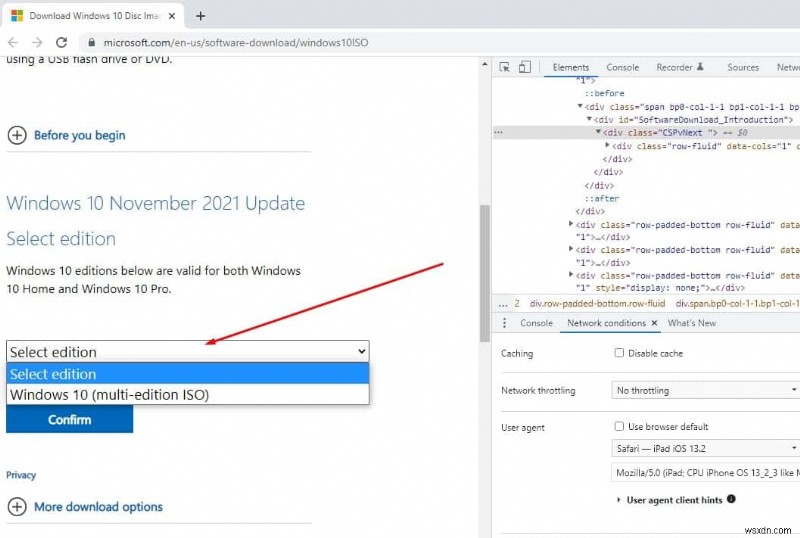
- 다음으로 드롭다운 메뉴에서 제품 언어를 선택합니다.
- 그리고 버튼을 클릭하여 Windows 10 ISO를 다운로드하여 프로세스를 시작합니다.
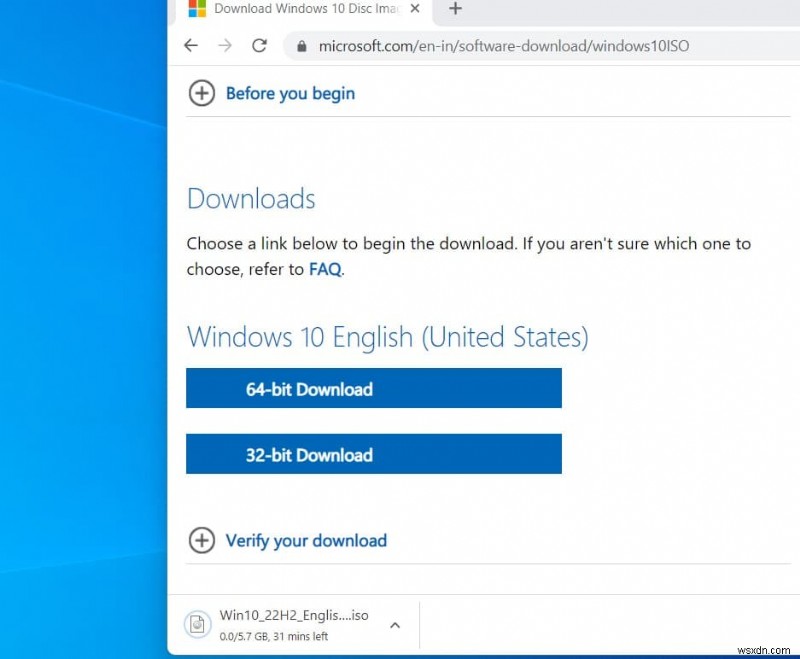
Windows 10 ISO 직접 다운로드 링크
또한 아래 링크를 따라 최신 Windows 10 버전 22H2 업데이트 ISO 파일을 받을 수 있습니다.
- Windows 10 22H2 64비트 크기:5.73GB
- Windows 10 22H2 32비트 크기:4.16GB
그게 다입니다. 이제 최신 Windows 10 ISO를 쉽게 다운로드할 수 있기를 바랍니다. Microsoft 서버에서 직접. 그래도 질문이 있거나 제안 사항이 있으시면 언제든지 댓글을 남겨주세요.
또한 읽기:
- Windows 10에서 USB 플래시 드라이브에 대한 디스크 쓰기 금지 오류 수정
- 무료로 Windows 10 노트북 속도를 높이는 방법!!!
- 왼쪽 클릭 마우스 버튼이 컴퓨터나 노트북에서 작동하지 않습니까? 수정하자
- Windows 10에서 수정 시스템 복원이 성공적으로 완료되지 않음 오류 0x80070005
- Zoom 카메라가 Lenovo 노트북에서 작동하지 않습니까? (7가지 빠른 해결 방법)
